Microsoft Copilot for Microsoft 365 คือเครื่องมือสำหรับเพิ่มประสิทธิภาพที่ใช้ประโยชน์จาก AI และผผสมข้อมูลที่เราจัดเก็บใน Microsoft 365 ผ่าน Microsoft Graph และ Microsoft 365 Apps โดยใช้ Large language model (LLMs) มีการทำงานร่วมกับ Microsoft 365 Apps ที่เราใช้ในองค์กร เช่น Word, Excel, PowerPoint, Outlook, และ Teams
Copilot for Microsoft 365 จะแสดข้อมูลแแบบ real-time แบบที่เราคุ้นเคยในการใช้ Chat-GPT ทำให้ผู้ใช้สามารถเพิ่มความคิดสร้างสรรค์ ประสิทธิภาพ และทักษะของตนได้
ก่อนที่เราจะใช้ Copilot for Microsoft 365 ลองเช็คหน่อยว่าในองค์กรของเรามีบริการนี้อยู่แล้วหรือไม่
- Microsoft 365 Apps for enterprise บริการแรกที่จำเป็นเพราะว่า Word,Excel,PowerPoint และ Outlook จะเป้นส่วนแรกที่รับคำสั่ง prompt จาก user ซึ่ง user จะต้องมี License เหล่านี้เป็นพื้นฐานก่อนที่จะซื้อ Copilot license มาใช้งานได้ โดยปัจจุบันจะมีแผน
- Microsoft 365 E3/E5
- Office 365 E3/E5
- Microsoft 365 Business Standard/Premium
- Microsoft 365 A3/A5 for faculty
- Office 365 A3/A5 faculty
- Microsoft Entra ID หรือชื่อเดิมคือ Azure AD จำเป็นมากเพราะเป็นการยืนยันตัวตนบน cloud ถ้าเป็น AD ที่อยู่ on-premise จะใช้งานไม่ได้
- OneDrive accounts ทุก user ต้องมีการใช้ license เพื่อสำหรับเก็บข้อมูล โดยส่วนใหญ่ถ้าเพิ่ม license แบบ package จะเพิ่มไปแล้ว
- New Outlook for Windows ต้องเป็น New Outlook ตัวใหม่ ที่อยู่บน O365/M365 subscription ครับ
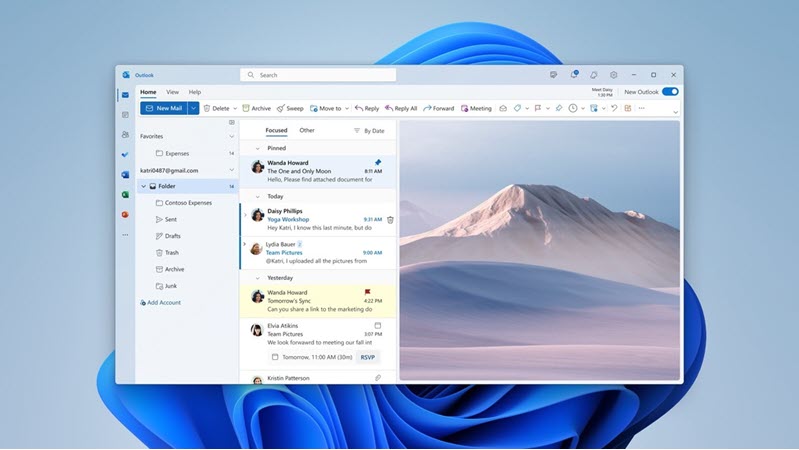
- Microsoft Teams เน้นๆคือใช้ใน Microsoft Teams ซึ่งสามารถใช้ทั้งเวอร์ชัน classic และ new ำด้
- Microosft Loop เป็น services ที่เปิดให้บริการตั้งต้น เพราะ Loop เป้นเหมือน canvas ที่สามารถใช้ cross services บน Microsoft 365 ได้ สามารถอ่านเรื่อง copilot in loop ไ้ดที่นี่ Copilot in Microsoft Loop help & learning
สำหรับในการตั้ง update ของ Microsoft 365 Apps for Enterprise จำเป็นต้องเลือกเป็น Current Channel หรือ Monthly Enterprise Channel เพื่อให้สามารถเข้าถึงฟีเจอร์ Copilot ได้
ในส่วนของ network requirement ที่จำเป็น จะต้อง allow network ปกติที่ใช้ใน Microsoft 365 เพราะพวก services ของ Microsoft Office จะใช้ WEbSocket connection (wss://) ในการเข้าใช้งาน
IP ที่ต้องการ และเปิด Port เป็น TCP: 443:80
*.officeapps.live.com, *.online.office.com, office.live.com
13.107.6.171/32, 13.107.18.15/32, 13.107.140.6/32, 52.108.0.0/14, 52.244.37.168/32, 2603:1006:1400::/40, 2603:1016:2400::/40, 2603:1026:2400::/40, 2603:1036:2400::/40, 2603:1046:1400::/40, 2603:1056:1400::/40, 2603:1063:2000::/38, 2620:1ec:c::15/128, 2620:1ec:8fc::6/128, 2620:1ec:a92::171/128, 2a01:111:f100:2000::a83e:3019/128, 2a01:111:f100:2002::8975:2d79/128, 2a01:111:f100:2002::8975:2da8/128, 2a01:111:f100:7000::6fdd:6cd5/128, 2a01:111:f100:a004::bfeb:88cf/128
สามารถดู reference ได้ที่ ID 46 : Office 365 URLs and IP address ranges – Microsoft 365 Enterprise | Microsoft Learn












![[Tips] แก้ปัญหา Font ตัวเล็กใน Edge แบบถาวร](https://www.mvpskill.com/wp-content/uploads/2018/05/windows10_rez2.jpg)















![[Review] การสอบ Microsoft Certification จากที่บ้าน](https://www.mvpskill.com/wp-content/uploads/2020/04/cert3-218x150.jpg)

![[สรุปงาน] งานสัมนา Power Platform ว่าด้วยการนำ Power BI / Power Apps / Power Automate (Microsoft Flow) ไปใช้แก้ปัญหาในที่ทำงาน](https://www.mvpskill.com/wp-content/uploads/2020/01/Power-Platform-Website-218x150.png)
















![[Review] การสอบ Microsoft Certification จากที่บ้าน](https://www.mvpskill.com/wp-content/uploads/2020/04/cert3-100x70.jpg)
